华为手机天气预报怎么设置在桌面 详细讲解:手机添加桌面小组件教程
- PHPz转载
- 2024-03-02 12:34:172483浏览
php小编鱼仔为您详细介绍华为手机如何在桌面设置天气预报,通过添加桌面小组件的方式进行操作。在这篇教程中,我们将逐步引导您完成设置步骤,让您轻松掌握如何在手机桌面上方便地查看天气情况。跟随我们的指导,让您的手机界面更加便捷实用!
自2021年12月开始华为&荣耀手机上线了万象桌面小组件的功能。为诸多用户手机桌面添加很多便捷功能、视觉优化的桌面控件等等;到今年8月两大商家平台也开放了运动健康数据、天气数据、音乐数据、系统数据等等,让用户在手机桌面的交互操作更加方便快捷还具备较多趣味性,让用户自己DIY创意组合自己的个性桌面。


添加小组件后的手机桌面
最近,许多华为手机用户反映他们对于如何在华为和荣耀手机上添加桌面小组件的操作方式不太清楚,抱怨这一过程过于复杂和繁琐。为了帮助大家解决这个问题,钱舒娴准备了详细的操作流程,希望能够为您提供帮助。
虽然华为和荣耀手机使用的系统不同,华为手机搭载Harmony OS,而荣耀手机则采用基于安卓的Magic UI。尽管两者的系统界面非常相似,但在实际操作中仍存在一些差异。接下来,我们将重点比较它们添加桌面小部件的操作步骤。 华为手机用户可以通过长按桌面空白区域或者在桌面上双指捏合,然后选择“小部件”来添加桌面小部件。而荣耀手机用户则需要长按桌面空白处,选择“小部件”选项,然后从列表中选择所需的小部件进行添加。 虽然两者的操作步
【第一步】双指捏合手机屏幕,开启底部桌面设置工具栏(注意华为和荣耀的工具名称不一样),并在底部工具栏中点击打开“窗口小工具”或“服务卡片”荣耀手机显示为“桌面卡片”。
【第二步】(很关键),在底部工具栏中点击“窗口小工具”或“服务卡片”荣耀手机显示为“桌面卡片”,进入下一级菜单后要找到华为主题图标,操作如下:(华为手机和荣耀手机差别较大,华为手机在底部工具栏左划屏幕然后找到“主题”图标;荣耀手机则由底部弹出菜单,上滑菜单先找到“经典小工具”,点击进入下级菜单,继续上滑然后找到“主题”图标。请对照操作!)


(在这里要重点说明一下,如果按照上面操作还是没找到“主题“图标,那就是你的手机系统或者是华为主题app的版本太低啦!把主题app更新升级一下就ok)
【第三步】点击找到的“主题”图标,手机桌面空白处会自动添加一个小组件添加卡片,需要注意的是在点击图标添加小组件卡片时一定要在手机桌面预留空间,否则会添加失败。
【第四步】点击桌面小组件卡片“填充”选项,如果你是首次使用主题小组件功能,就直接在点击后弹出的菜单中点击选择要添加的小组件,如果你此前已经安装过带有小组件的相关主题,那就要在底部菜单栏中选择并点击当前主题小组件模块。
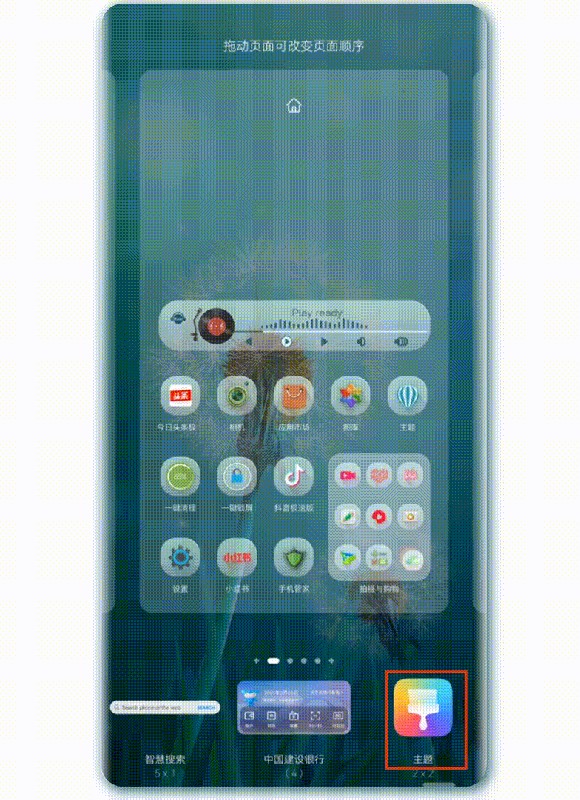
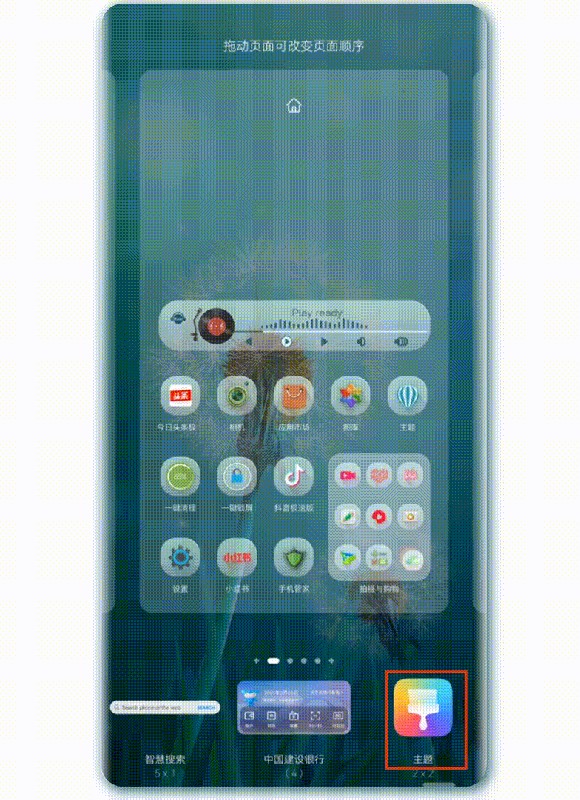
【第五步】调整小组件位置,长按小组件,组件四周出现拖拽边框时拖拽小组件四边调整大小,ok!小组件就添加完成了,如法炮制添加其它功能小组件去DIY你的手机桌面吧。
关于华为和荣耀手机添加桌面小组件,有什么使用问题以及文章涉及的操作事项请在评论区留言,共同交流。
关注钱舒娴,下期分享如何”解决由于华为主题app最新版更新后部分机型无法添加小组件或者小组件失效的问题”。
好了,这篇文章就到这里吧,希望可以在一定程度上帮帮你,阅读完华为手机天气预报怎么设置在桌面「详细讲解:手机添加桌面小组件教程」文章,感觉对自己有很多帮助,那就别忘点个赞哦!每天来本站学习网学习收获满满!
以上是华为手机天气预报怎么设置在桌面 详细讲解:手机添加桌面小组件教程的详细内容。更多信息请关注PHP中文网其他相关文章!

